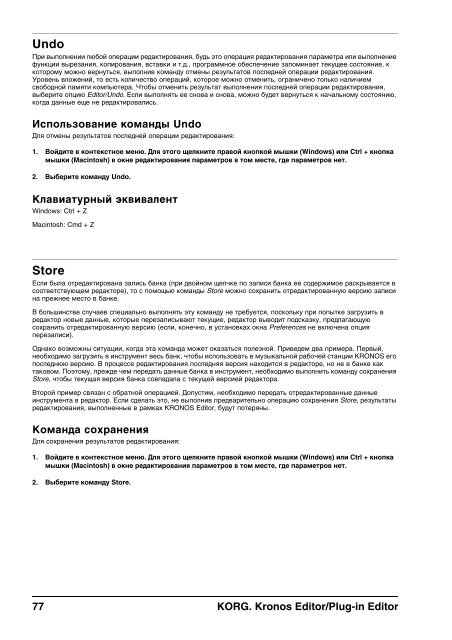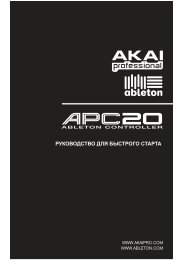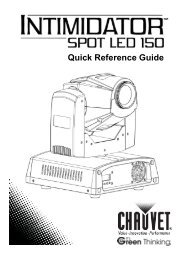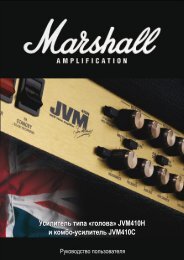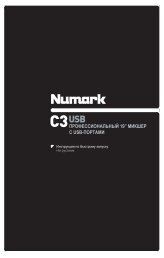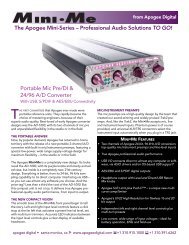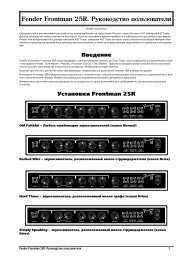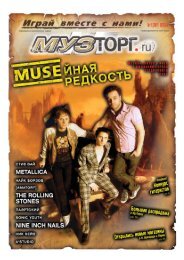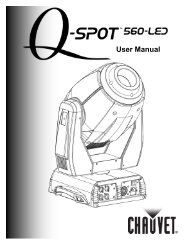KRONOS Editor/Plug-In Editor
KRONOS Editor/Plug-In Editor
KRONOS Editor/Plug-In Editor
Create successful ePaper yourself
Turn your PDF publications into a flip-book with our unique Google optimized e-Paper software.
Undo<br />
При выполнении любой операции редактирования, будь это операция редактирования параметра или выполнение<br />
функции вырезания, копирования, вставки и т.д., программное обеспечение запоминает текущее состояние, к<br />
которому можно вернуться, выполнив команду отмены результатов последней операции редактирования.<br />
Уровень вложений, то есть количество операций, которое можно отменить, ограничено только наличием<br />
свободной памяти компьютера. Чтобы отменить результат выполнения последней операции редактирования,<br />
выберите опцию <strong>Editor</strong>/Undo. Если выполнять ее снова и снова, можно будет вернуться к начальному состоянию,<br />
когда данные еще не редактировались.<br />
Использование команды Undo<br />
Для отмены результатов последней операции редактирования:<br />
1. Войдите в контекстное меню. Для этого щелкните правой кнопкой мышки (Windows) или Ctrl + кнопка<br />
мышки (Macintosh) в окне редактирования параметров в том месте, где параметров нет.<br />
2. Выберите команду Undo.<br />
Клавиатурный эквивалент<br />
Windows: Ctrl + Z<br />
Macintosh: Cmd + Z<br />
Store<br />
Если была отредактирована запись банка (при двойном щелчке по записи банка ее содержимое раскрывается в<br />
соответствующем редакторе), то с помощью команды Store можно сохранить отредактированную версию записи<br />
на прежнее место в банке.<br />
В большинстве случаев специально выполнять эту команду не требуется, поскольку при попытке загрузить в<br />
редактор новые данные, которые перезаписывают текущие, редактор выводит подсказку, предлагающую<br />
сохранить отредактированную версию (если, конечно, в установках окна Preferences не включена опция<br />
перезаписи).<br />
Однако возможны ситуации, когда эта команда может оказаться полезной. Приведем два примера. Первый,<br />
необходимо загрузить в инструмент весь банк, чтобы использовать в музыкальной рабочей станции <strong>KRONOS</strong> его<br />
последнюю версию. В процессе редактирования последняя версия находится в редакторе, но не в банке как<br />
таковом. Поэтому, прежде чем передать данные банка в инструмент, необходимо выполнить команду сохранения<br />
Store, чтобы текущая версия банка совпадала с текущей версией редактора.<br />
Второй пример связан с обратной операцией. Допустим, необходимо передать отредактированные данные<br />
инструмента в редактор. Если сделать это, не выполнив предварительно операцию сохранения Store, результаты<br />
редактирования, выполненные в рамках <strong>KRONOS</strong> <strong>Editor</strong>, будут потеряны.<br />
Команда сохранения<br />
Для сохранения результатов редактирования:<br />
1. Войдите в контекстное меню. Для этого щелкните правой кнопкой мышки (Windows) или Ctrl + кнопка<br />
мышки (Macintosh) в окне редактирования параметров в том месте, где параметров нет.<br />
2. Выберите команду Store.<br />
77 KORG. Kronos <strong>Editor</strong>/<strong>Plug</strong>-in <strong>Editor</strong>